SYSTEM_THREAD_EXCEPTION_NOT_HANDLED (nvawapkm.sys) Blue Screen på Windows 10
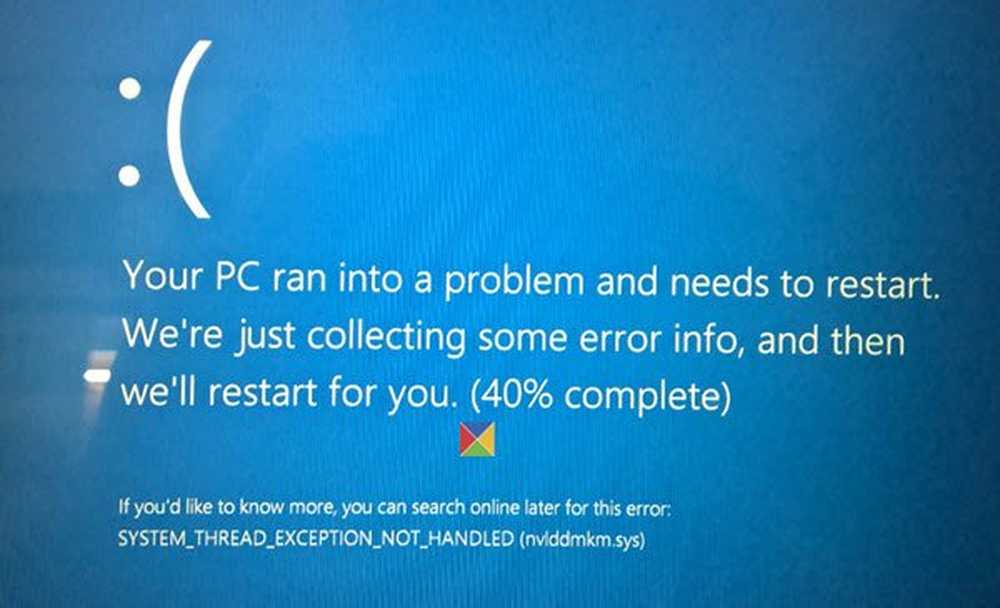
När jag arbetade på min bärbara dator hittade jag plötsligt min Windows 10-skärmflimmer, blev svart och såg jag den blå skärmen med stoppfelet - SYSTEMTRÅD UTTRYCKNING INTE HANDLAD (nvawapkm.sys). Windows samlade lite information, och när det var klart startades datorn. Även om jag fick ett annat stabilt system, är detta stoppfel känt att inträffa även under installations- eller uppgraderingstider eller på grund av systembios inkompatibiliteter. Detta är vad jag gjorde för att lösa problemet. Detta stoppfel kan orsakas på grund av drivrutinsfiler som iaisp64 sys, netwtw04.sys, nvlddmkm.sys, etc.
System_Thread_Exception_Not_Handled (nvawapkm.sys)

Kontrollera först att du har tillräckligt med diskutrymme. Om inte, använd Diskhanteringsverktyget för att ta bort skräpfiler och frigöra diskutrymme.
I mitt fall kan du efter felkoden se ett namn på en fil. Om en drivrutin identifieras i felmeddelandet ska du ta reda på vad filen handlar om. Du kan söka efter det på din dator och sedan kontrollera dess Egenskaper, eller du kan söka på Internet.
I mitt fall var det "SYSTEM_THREAD_EXCEPTION_NOT_HANDLED (nvlddmkm.sys) ', där i slutet kommer du att se ett filnamn nvlddmkm.sys visas. En enkel sökning visade att det är en Nvidia-bildskärmsdrivrutinsfil. Det betyder att det var den här filen som orsakade Blue Screen.
I sådana fall måste du avaktivera drivrutinen eller kontrollera tillverkaren för drivrutinsuppdateringar, beroende på situationen. Eftersom min var displaydrivrutinen bestämde jag mig för att kontrollera om det fanns några uppdateringar. Om det är en ny tjänst som lagts till, avaktivera den via services.msc och se om den hjälper.
För att uppdatera drivrutinerna, öppna WinX-menyn, öppna Enhetshanteraren och expandera Display-adaptrar. Högerklicka på Displaydrivrutinen och välj Uppdatera drivrutinsprogramvara.
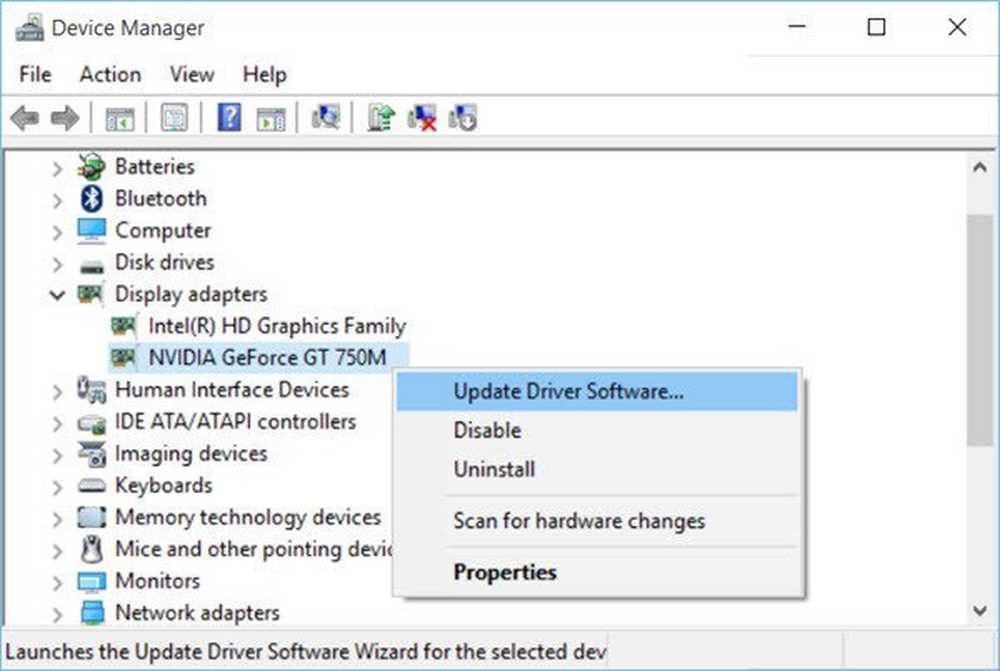
Om några uppdateringar hittas hämtar guiden dig och installerar drivrutinen för dig. Jag bestämde mig för att uppdatera båda bildskärmsdrivrutinerna.

När de nya drivrutinerna har installerats, starta om datorn. Detta löste mitt problem.
Om den blå skärmen uppstår vid start kan du behöva starta Windows 10 i Säkert läge och byta namn på eller ta bort den felaktiga drivrutinen. Om drivrutinen används som en del av systemstartsprocessen i Säkert läge måste du starta datorn med hjälp av återställningskonsolen för att komma åt filen.
Det andra du kan göra för att lösa detta stoppfel är att försöka byta videokort. Du kan också kolla med din maskinvaruförsäljare och se om några BIOS-uppdateringar är tillgängliga. Om du har aktiverat BIOS-minnesalternativ, t.ex. cachning eller skuggning, stäng av den. Att se till att du har den senaste versionen av Adobe Flash Player är något du kanske vill göra.
Läsa: Så här fixar du DPC_WATCHDOG_VIOLATION Blue Screen.
Se det här inlägget om du fick din dator stött på ett problem som det inte kunde hantera, och nu måste det starta om, du kan leta efter felmeddelandet Felmeddelande (SYSTEM THREAD EXCEPTION NOT HANDLED (pci.sys)). Det här inlägget ger dig ytterligare tips om hur du fixar Blue Screen of Death i Windows 10.



